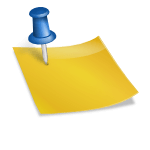안녕하세요 유어입니다.^^ 이번 시간에는 갤럭시 휴지통 복구 및 휴대폰 사진 복구 방법에 대해 알아보겠습니다. 갤럭시를 사용하시는 분이라면 갤러리 앱에서 사진을 삭제하거나 확인하실 것입니다. 실수로 삭제하거나 지운 이미지를 복원하고 싶은 경우가 있을 것 같습니다. 삭제 후 30일 이내면 별도의 앱을 설치하지 않고 복원할 수 있습니다. 이미지를 지우면 바로 삭제되지 않고 휴지통으로 옮겨지므로 복원이 가능합니다.휴대폰 사진을 복구하려면 먼저 갤러리 앱을 실행하십시오.그러면 위와 같이 갤러리 앱이 열립니다. 화면 오른쪽 하단에 있는 “가로줄 3개 표시” 아이콘을 클릭하세요.그리고 하단에 작은 팝업 화면이 열립니다. 갤럭시 휴지통 복구 기능을 사용하려면 휴지통 아이콘을 클릭하십시오.그러면 삭제한 이미지가 목록에 표시됩니다. 휴지통에 있는 이미지와 동영상은 30일이 지나면 완전히 삭제되므로 휴대폰 사진을 복구하려면 기간이 지나기 전에 해야 합니다. 개별 복원 또는 전체 복원이 가능합니다. 개별적으로 하는 경우는, 희망하는 화상을 선택해 주세요.그러면 세부 항목으로 이동합니다. 화면 왼쪽에 있는 “복원” 버튼을 클릭하세요.위와 같이 화면 하단에 “이미지를 복원했습니다.”라는 문구가 잠시 뜨다가 사라집니다. 이렇게 되면 갤럭시 휴지통 복구를 완료하고 간단한 방법으로 휴대폰 사진을 복구할 수 있습니다.반대로 휴지통에서 영구 삭제하려면 “삭제” 아이콘을 클릭하십시오.이 이미지를 완전히 삭제해드릴까요?라고 물으시면 “삭제”를 눌러주시면 휴지통에서 완전히 삭제됩니다. 이렇게 삭제하면 휴지통에서 복원할 수 없으므로 신중하게 선택하여 지우시기 바랍니다.전체 복원 또는 선택하여 여러 이미지를 복원하려면 휴지통 화면 오른쪽 상단에 있는 “편집” 아이콘을 클릭하십시오.그러면 위와 같이 화면 왼쪽 상단에 ‘전체’ 아이콘이 생성됩니다. 해당 항목을 선택하면 모든 이미지 항목이 선택됩니다. 아니면 원하는 이미지만 체크할 수 있습니다.하지만 이렇게 갤럭시 휴지통 복구 기능을 사용하기 위해서는 그만큼 삭제한 사진이나 동영상을 보관해야 하기 때문에 용량이 부족한 분들은 해당 기능을 지워놓으면 부족한 용량 문제를 해결할 수 있습니다. 화면 오른쪽 하단에 있는 빨간색 사각박스 아이콘을 클릭하세요.그리고 톱니바퀴 모양 설정 아이콘을 눌러주세요.상기와 같이 기본 설정에서는 휴지통 기능이 활성화되어 있습니다. 해당 항목을 선택하십시오.휴지통 기능을 지울까요?라고 물어보시는데요. 기능을 끄면 휴지통에 있는 모든 이미지와 동영상이 삭제됩니다. “끄기” 버튼을 눌러주세요.위와 같이 꺼져 있는 상태에서는 갤러리 앱에서 이미지나 동영상을 삭제하더라도 더 이상 휴지통으로 넘어가지 않고 복원할 수 없습니다. 대신 그만큼 용량을 절약해서 사용할 수 있습니다.지금까지 갤럭시 휴지통 복구 및 휴대폰 사진 복구 방법에 대해 소개해드렸습니다. 다들 즐거운 하루 보내세요.^^#핸드폰사진복구 #갤럭시티슈함 #갤럭시티슈함복구